Fehler 0xc0000005 in Windows 10/11 beheben


Einleitung
Microsoft Windows ist eines der meistgenutzten Betriebssysteme für Desktop-Computer und Laptops. Trotzdem treten regelmäßig Fehler auf. Mit Windows 10 führte Microsoft automatische Problembehandlungstools ein. Der Fehler mit dem Ausnahmecode 0xc0000005 gehört allerdings zu denen, die oft manuelle Eingriffe erfordern.
Kurzdefinition
0xc0000005 ist ein Windows-Ausnahmefehler, der auftritt, wenn ein Prozess einen ungültigen Speicherzugriff versucht (Access Violation) oder eine Berechtigungsverletzung vorliegt. Häufige Folgen: App startet nicht, Absturz beim Laden von Spielen oder beim Installieren von Programmen.
Woran Sie erkennen, dass es sich um diesen Fehler handelt
- Der Start einer Drittanbieter-App schlägt fehl und Windows zeigt 0xc0000005.
- Spiele wie League of Legends stürzen beim Start ab.
- Fehler tritt beim Installieren oder Aktualisieren von Programmen auf.
- Audiotreiber- oder andere Hardware-Probleme können den Fehler auslösen.
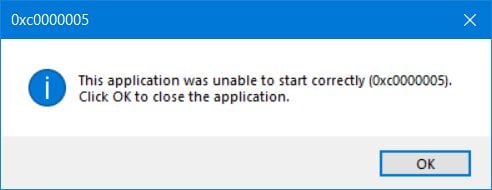
Ursachenübersicht
Mögliche Ursachen für den Fehler 0xc0000005:
- Vorübergehende Hardwareprobleme
- Beschädigtes RAM oder Festplatte
- Beschädigte Systemdateien
- Fehlerhafte Programm- oder Spieldateien
- Veraltetes Betriebssystem
- Alte oder fehlerhafte Treiber
- Interferenzen durch Antiviren-Software
Wichtig: Bevor Sie Änderungen am System vornehmen, sichern Sie wichtige Daten.
H2: Vorbereitende Prüfungen
- Prüfen Sie, ob Windows vollständig aktualisiert ist (Windows Update).
- Erstellen Sie einen Systemwiederherstellungspunkt oder sichern Sie persönliche Dateien.
- Notieren Sie genau, wann und bei welcher Anwendung der Fehler auftritt.
H2: Schritt-für-Schritt-Lösungen
Die folgenden Methoden sind sortiert vom einfachsten zum aufwendigsten Eingriff. Testen Sie nach jeder Methode, ob das Problem gelöst ist.
H3: Methode 1 Neustart komplett durchführen
- Schließen Sie alle Apps.
- Öffnen Sie das Startmenü und wählen Sie Power → Herunterfahren.
- Trennen Sie das Stromkabel. Bei Laptops Akku entfernen, falls möglich.
- Warten Sie 20 Sekunden. Strom wieder anschließen.
- Gerät einschalten und App testen.
Warum das hilft: Ein vollständiger Kaltstart leert Hardware- und Firmware-Cache.
H3: Methode 2 Alle App-Prozesse beenden
- Drücken Sie Strg + Shift + Esc, um den Task-Manager zu öffnen.
- Wählen Sie die betroffene App und klicken Sie auf Task beenden.
- Starten Sie den Rechner neu und versuchen Sie, die App erneut zu öffnen.
H3: Methode 3 Als Administrator ausführen
- Rechtsklicken Sie auf die exe der Anwendung und wählen Sie “Als Administrator ausführen”.
Hinweis: Berechtigungsprobleme können beim Zugriff auf geschützte Ressourcen zu 0xc0000005 führen.
H3: Methode 4 Programmkompatibilitätsproblem prüfen
- Öffnen Sie die Windows-Einstellungen (Windows + I).
- Suchen Sie nach Problembehandlung und öffnen Sie die Problembehandlungseinstellungen.
- Wählen Sie Zusätzliche Problembehandlungen → Programmkompatibilitätsproblembehandlung.
- Starten Sie die Problembehandlung, wählen Sie die Anwendung und testen Sie empfohlene Einstellungen.
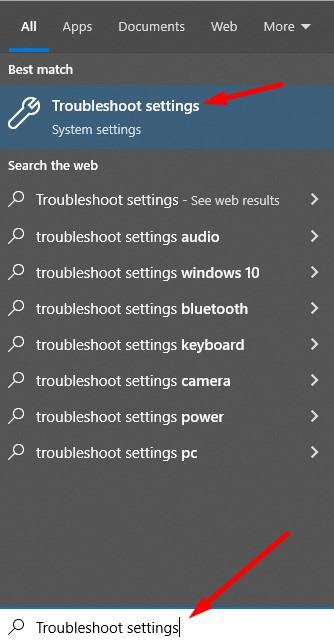
H3: Methode 5 App-Cache löschen
Windows-Apps:
- Windows + I → Apps.
- Wählen Sie die App → Erweiterte Optionen → Zurücksetzen.
Google Chrome Beispiel:
- Explorer öffnen (Windows + E).
- In die Adresszeile %appdata% eingeben.
- Wechseln Sie zu AppData → Local → Google → Chrome.
- Löschen Sie den Ordner “User Data” (beenden Sie Chrome vorher).
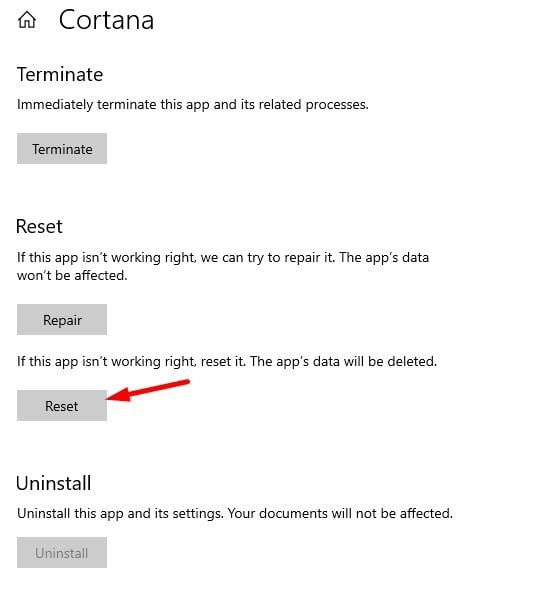
H3: Methode 6 Anwendung neu installieren
- Task-Manager öffnen, App beenden.
- Einstellungen → Apps & Features.
- App auswählen → Deinstallieren.
- Rechner neu starten, Anwendung sauber neu installieren.
H3: Methode 7 Systemdateien prüfen und reparieren
- Öffnen Sie die Eingabeaufforderung als Administrator.
- Führen Sie sfc /scannow aus. Warten Sie auf Abschluss.
- Wenn Probleme bestanden bleiben, führen Sie DISM-Befehle aus:
- DISM /Online /Cleanup-Image /CheckHealth
- DISM /Online /Cleanup-Image /RestoreHealth
- Nach Abschluss Rechner neu starten.
Warum das hilft: Beschädigte Systemdateien können Ausführungsfehler verursachen.
H3: Methode 8 Treiber aktualisieren oder zurücksetzen
- Öffnen Sie den Geräte-Manager (devmgmt.msc).
- Finden Sie relevante Geräte (Grafik, Audio, Netzwerk).
- Rechtsklick → Treiber aktualisieren oder → Eigenschaften → Treiber zurücksetzen.
- Bei Grafiktreibern empfiehlt sich die Treiberinstallation vom Hersteller.
H3: Methode 9 Clean Boot durchführen
- msconfig öffnen → Dienste → Alle Microsoft-Dienste ausblenden → Rest deaktivieren.
- Task-Manager → Autostartprogramme deaktivieren.
- Rechner neu starten und testen.
Warum das hilft: Drittanbieter-Dienste können Konflikte verursachen.
H3: Methode 10 DEP-Einstellungen prüfen
- Systemsteuerung → System → Erweiterte Systemeinstellungen → Registerkarte Erweitert → Leistung → Einstellungen → Datenausführungsverhinderung.
- Prüfen Sie, ob die Anwendung ausnahmsweise hinzugefügt werden muss.
H3: Methode 11 RAM und Festplatte prüfen
- RAM: Führen Sie MemTest86 oder das Windows-Speicherdiagnosetool aus (Windows → Speicherdiagnose).
- Festplatte: chkdsk C: /f /r ausführen (Eingabeaufforderung als Administrator).
H3: Methode 12 .NET Framework neu installieren
Manche Programme benötigen bestimmte .NET-Versionen. Deinstallieren und installieren Sie erforderliche Versionen über Programme und Features oder laden Sie sie von Microsoft herunter.
H3: Methode 13 Im Notfall Windows zurücksetzen
Eignet sich, wenn mehrere Programme betroffen sind und Systemreparaturen fehlschlagen:
- Einstellungen → Update und Sicherheit → Wiederherstellung → Diesen PC zurücksetzen.
- Wählen Sie Dateien behalten oder Alles entfernen.
H2: Zusätzliche Hilfen für IT-Profis
- Registry-Einträge prüfen, die mit der Anwendung verknüpft sind.
- Debugging mit WinDbg: Crash-Dump analysieren, Callstack untersuchen.
- DEP- und ASLR-Einstellungen in Gruppenrichtlinien prüfen.
H2: Wann diese Maßnahmen nicht helfen
Counterexamples und Grenzen:
- Hardwaredefekte (RAM, SSD) erfordern Austausch der Komponenten.
- Fehlerhafte App-Versionen ohne Patch vom Hersteller können nur durch Updates behoben werden.
- Bei tiefen Systembeschädigungen bleibt oft nur die Neuinstallation von Windows.
H2: Entscheidungsbaum (Kurz)
graph LR A[Fehler 0xc0000005] –> B{Startet die App nach Neustart?} B – Ja –> Z[Problem gelöst] B – Nein –> C{Startet App als Admin?} C – Ja –> Z C – Nein –> D{Tritt Fehler bei mehreren Apps auf?} D – Ja –> E[Systemdateien prüfen (SFC/DISM), RAM testen] D – Nein –> F[App neu installieren / Cache löschen]
H2: Checklisten
Schnell-Check für Heimnutzer:
- Neustart durchgeführt
- App als Administrator gestartet
- App neu installiert
- Windows und Treiber auf Stand
- Cache der App gelöscht
Checkliste für IT-Administratoren:
- Ereignisanzeige prüfen (Event Viewer)
- Crash-Dumps sammeln und analysieren
- Dienste und Gruppenrichtlinien prüfen
- Clean Boot und Treiber-Tests
- Hardwarediagnose (RAM, SSD)
H2: Kriterien für die Abnahme
- Die betroffene Anwendung startet fehlerfrei drei Mal hintereinander.
- Kein erneuter Eintrag mit 0xc0000005 in der Ereignisanzeige innerhalb von 24 Stunden.
- Hardwaretests ohne Fehler (Speicherdiagnose, SMART OK).
H2: Incident Runbook für schnelle Reaktion
- Nutzerfrage aufnehmen und betroffene App notieren.
- Sofortmaßnahmen: Neustart, App als Admin starten, Prozesse beenden.
- System- und Anwendungsprotokolle sichern.
- SFC/DISM ausführen.
- Treiber prüfen/aktualisieren.
- Hardwarediagnose (RAM, Festplatte).
- Dokumentation der Schritte und Ergebnis; falls ungelöst, Eskalation an Hersteller.
H2: Testfälle und Abnahmekriterien
Testfall 1: App startet nach Neuinstallation
- Vorbedingung: App deinstalliert, System neu gestartet.
- Schritt: App neu installieren und starten.
- Erwartetes Ergebnis: App startet ohne 0xc0000005.
Testfall 2: Systemdateiprüfung repariert Fehler
- Schritt: sfc /scannow ausführen, Neustart.
- Erwartetes Ergebnis: Kein 0xc0000005 in Ereignisanzeige beim Start der App.
H2: Sicherheit und Datenschutz
- Backups vor größeren Eingriffen erstellen.
- Beim Transfer von Logs personenbezogene Daten filtern.
- Achten Sie auf berechtigte Zugriffe, wenn Sie als Administrator arbeiten.
H2: Lokale Hinweise für deutsche Nutzer
- Treiber für OEM-Hardware (z. B. von Dell, Lenovo, MSI) direkt von der Herstellerseite laden.
- Windows-Updates über die offizielle Microsoft-Website oder Windows Update einspielen.
H2: Zusammenfassung
Der 0xc0000005-Fehler ist kein Einzelursachen-Problem. Er kann durch Berechtigungen, defekte System- oder Anwendungsdateien, Treiberprobleme oder Hardwarefehler entstehen. Beginnen Sie mit einfachen Schritten (Neustart, Task beenden, als Administrator ausführen), arbeiten Sie sich zu Systemreparaturen (SFC/DISM), Treiber- und Hardwaretests vor und nutzen Sie abschließend Windows-Reset oder Neuinstallation nur bei Bedarf.
Wichtige Hinweise
- Sichern Sie Daten vor radikalen Maßnahmen.
- Dokumentieren Sie Schritte für die Nachvollziehbarkeit.
Weitere Ressourcen
- Microsoft-Supportseiten zu sfc, DISM und Windows Update.
- Herstellerseiten für Treiberdownloads.
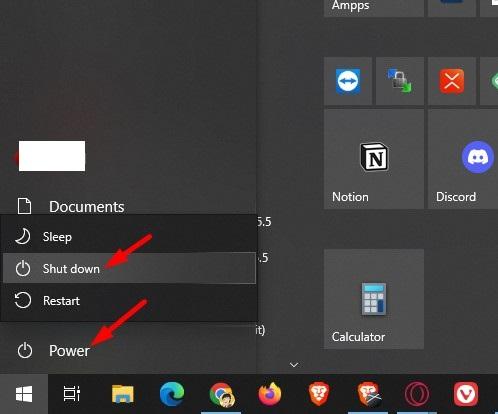
Ende
Ähnliche Materialien

Podman auf Debian 11 installieren und nutzen
Apt-Pinning: Kurze Einführung für Debian

FSR 4 in jedem Spiel mit OptiScaler
DansGuardian + Squid (NTLM) auf Debian Etch installieren

App-Installationsfehler auf SD-Karte (Error -18) beheben
